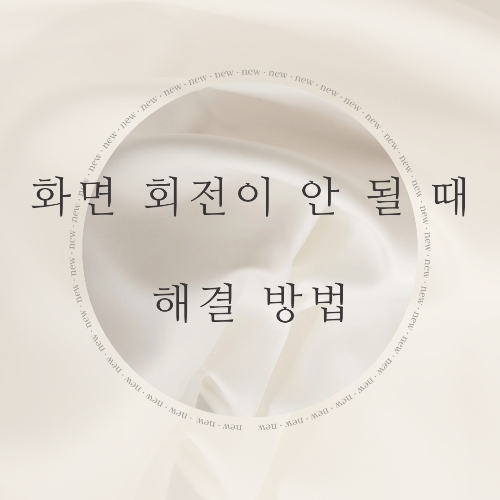멀티 모니터 설정이 유지되지 않을 때 해결 방법Windows 사용자들이 종종 마주치는 골치 아픈 문제 중 하나는 멀티 모니터 설정이 유지되지 않는 현상입니다. 이는 단순한 불편함을 넘어 작업 효율성에 큰 영향을 미칠 수 있습니다. 이 글에서는 멀티 모니터 설정이 유지되지 않을 때 적용할 수 있는 다양한 해결 방법을 단계별로 상세히 안내해 드리겠습니다.주요 원인과 해결 방법1. Windows 탐색기 재시작가장 먼저 시도해볼 수 있는 간단한 방법은 Windows 탐색기를 재시작하는 것입니다:작업 관리자를 엽니다 (Ctrl + Shift + Esc).'프로세스' 탭에서 'Windows 탐색기'를 찾습니다.우클릭 후 '다시 시작'을 선택합니다.2. 그래픽 드라이버 재설정그래픽 드라이버를 빠르게 재설정하려면 다음..